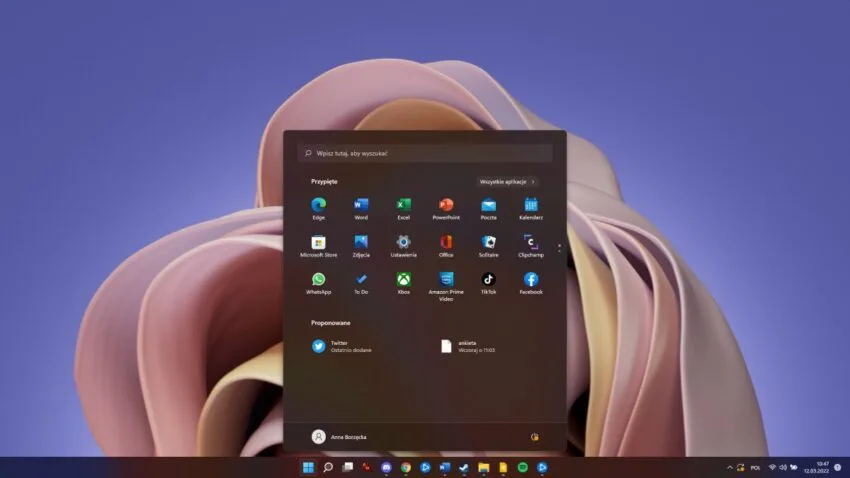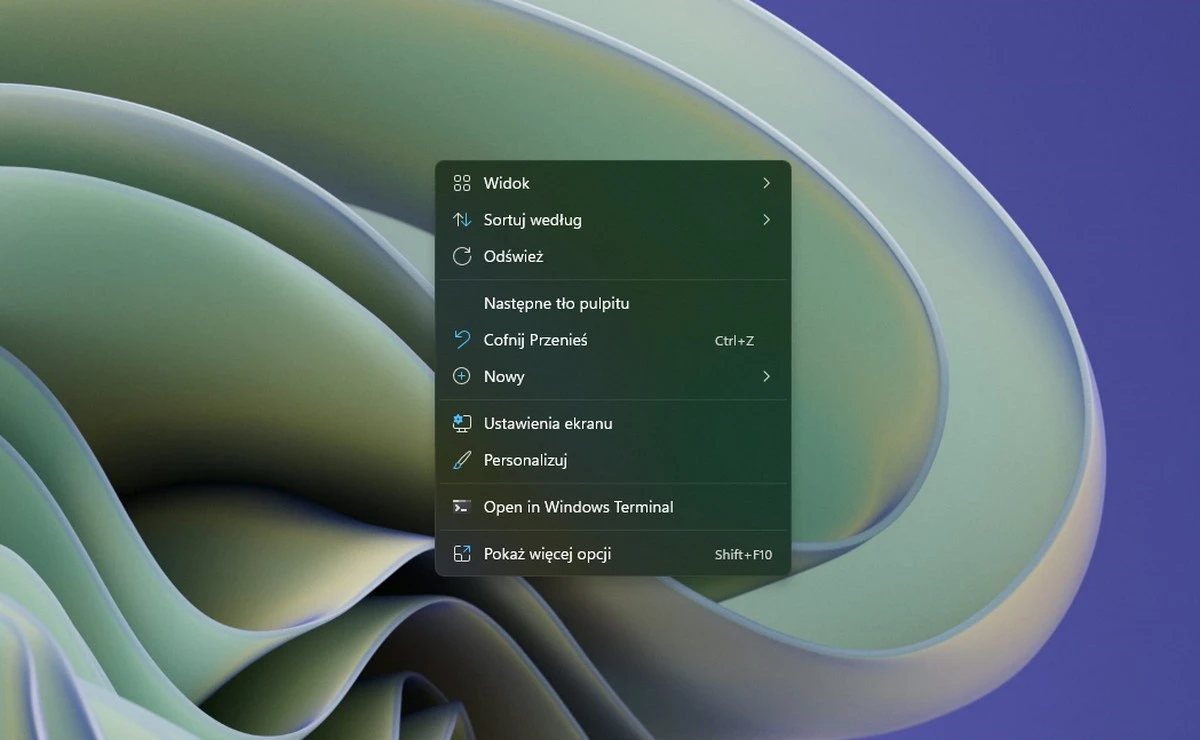Na szczęście, okazuje się, że Microsoft pracuje nad tym, aby uczynić korzystanie z nowego menu kontekstowego nieco przyjemniejszym. W najnowszej aktualizacji Windows 11 w kanale Dev programu Insider pojawiła się bowiem opcja otworzenia menu kontekstowego bezpośrednio w jego rozwiniętej, klasycznej wersji.
Skrót do rozwiniętego menu kontekstowego
Możliwość uzyskania szybkiego dostępu do ukrytych opcji menu kontekstowego Windows 11 zadebiutowała w Buildzie 22572 wydanym przez Microsoft w kanale Dev kilka dni temu. Build 22572 wprowadził do testowej wersji systemu również na przykład odświeżony wygląd okna kolejki drukowania.
Teraz, aby w kanale Dev Windows 11 otworzyć od razu rozwinięte menu kontekstowe, należy kliknąć prawym przyciskiem myszy na ekranie, przytrzymując jednocześnie klawisz Shift. Wyklucza to konieczność korzystania z funkcji Pokaż więcej opcji.
Rzecz jasna, na razie nie wiadomo, kiedy nowa opcja trafi do wydania Beta Windows 11, a tym bardziej do wydania stabilnego. Możemy mieć tylko nadzieję, że jej debiut nastąpi najpóźniej wraz z aktualizacją 22H2, czyli tego lata.
Windows 11 – jak zainstalować?
Obecnie Windows 11 jest stopniowo udostępniany kolejnym użytkownikom Windows 10 w formie bezpłatnej aktualizacji. Bardzo możliwe, że możesz już zaktualizować swój komputer z Windows 10 do Windows 11 za pośrednictwem usługi Windows Update. Jeśli tak jednak nie jest, na dokonanie aktualizacji pozwoli Ci asystent aktualizacji systemu Windows 11. W ostateczności przeprowadź czystą instalację systemu, wykorzystując program Windows 11 Media Creation Tool.
Istotne jest, (a w niektórych przypadkach nawet wymagane przez Microsoft) abyś przed instalacją Windows 11 na komputerze sprawdził, czy ten spełnia wymagania systemu. Pozwoli Ci na to aplikacja PC Health Check. Microsoft ostrzega, by nie przeprowadzać instalacji na niewspieranych konfiguracjach sprzętowych ze względu na potencjalne błędy.
Źródło: Microsoft, fot. tyt. mat. własne